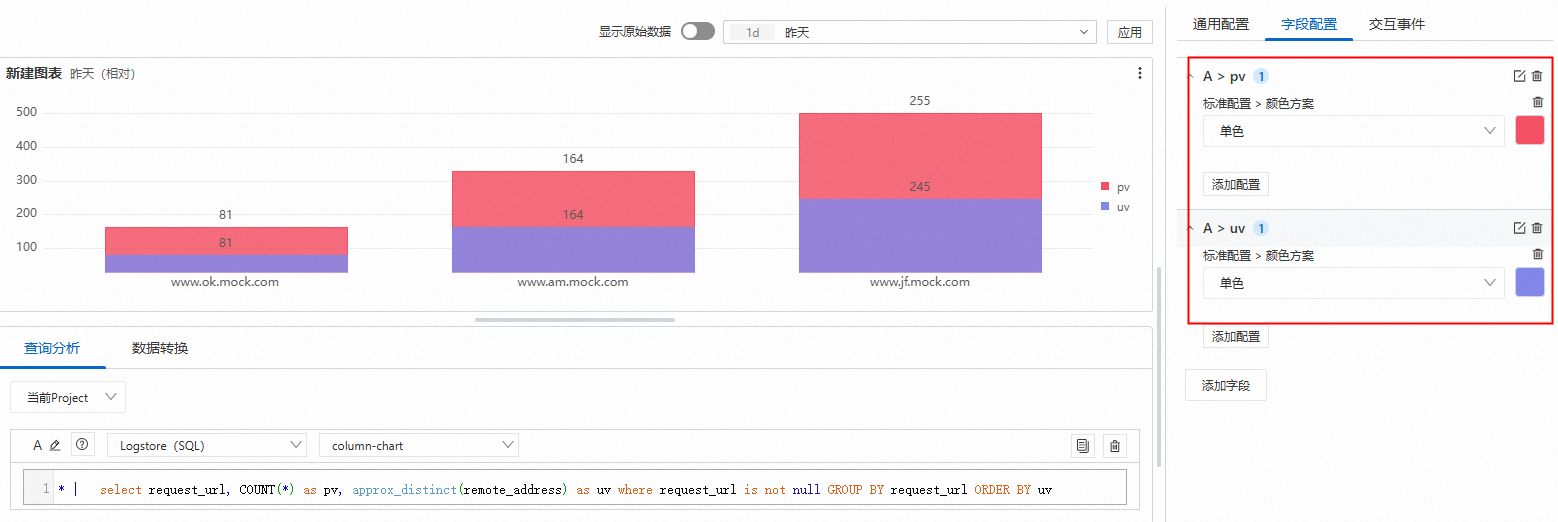本文主要介绍如何设置分组柱状图和堆叠柱状图。
前提条件
效果概览
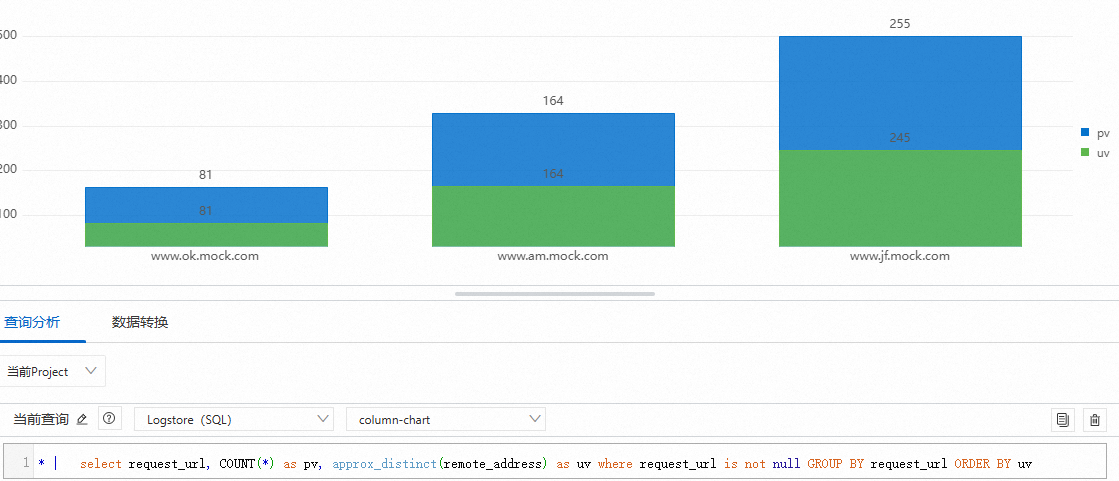
查询和分析:可以在控制台查询和分析日志,例如日志检索、日志聚合、日志统计等。
添加统计图表:每个仪表盘由多个统计图表组成,每个图表实际是一个或多个查询分析语句。
配置分组/堆叠柱状图:y轴设置两个显示字段,选择是否将分组柱状图堆叠显示。
步骤一:查询和分析
登录日志服务控制台。在Project列表区域,单击目标Project。

在控制台左侧,单击日志存储,在日志库列表中单击目标Logstore。

输入查询和分析语句,然后单击最近15分钟,设置查询和分析的时间范围。
示例:
查询分析A的查询分析语句如下:
approx_distinct函数估算每个
url中不重复ip的个数。* | select request_url, COUNT(*) as pv, approx_distinct(remote_address) as uv GROUP BY request_url ORDER BY uv
步骤二:添加统计图表
在左侧导航栏中,选择。在仪表盘列表中,单击目标仪表盘。在目标仪表盘右上角,单击编辑。在仪表盘编辑模式下,单击。

设置分组柱状图。在。在查询分析页签中,选择Logstore(SQL)(此处以Logstore为例)和目标Logstore,输入查询语句
在页面右上方的下拉列表中,选择时间范围例如最近15分钟。单击。
:选择
request_url为x轴字段,uv和pv为y轴字段。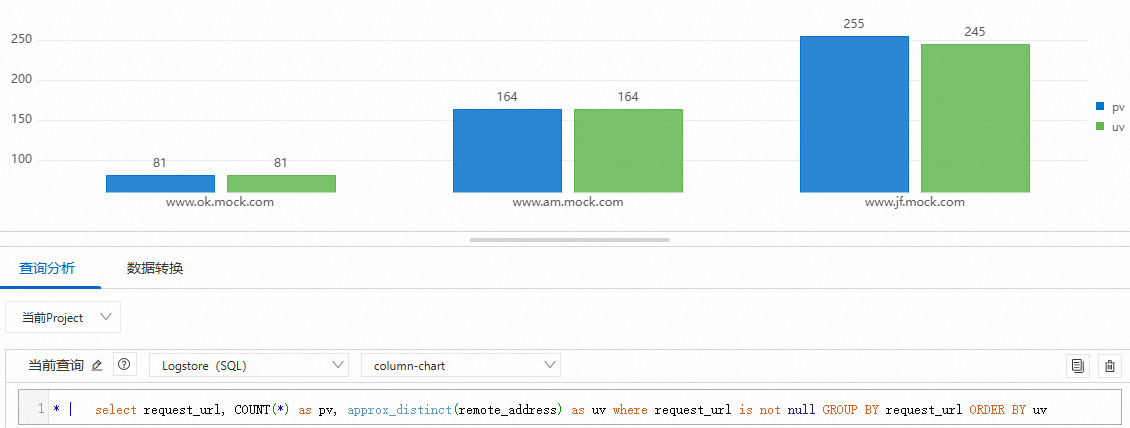
步骤三:分组柱状图设置堆叠和颜色
设置堆叠柱状图
:将分组柱状图堆叠。
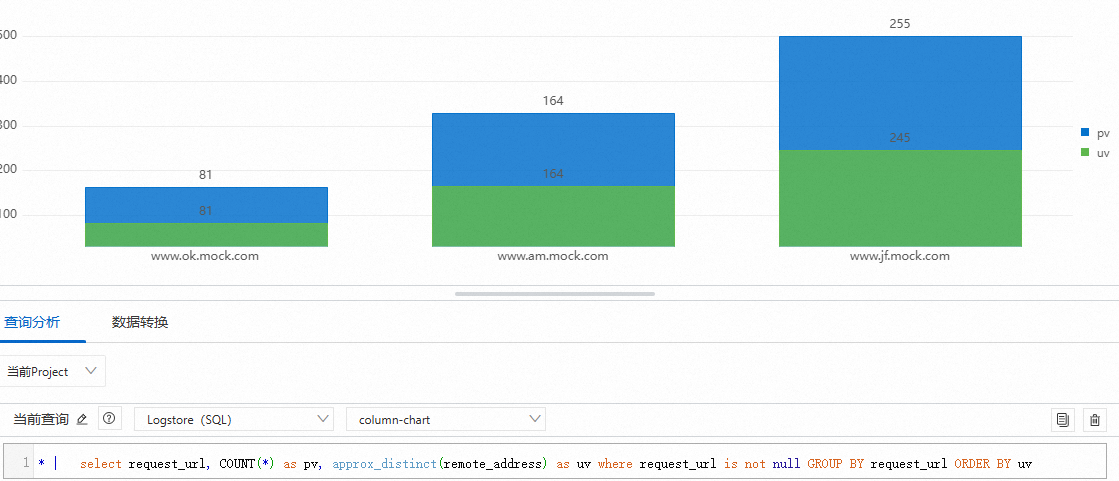
分组柱状图设置不同颜色
:设置字段pv和uv两个字段显示的颜色。